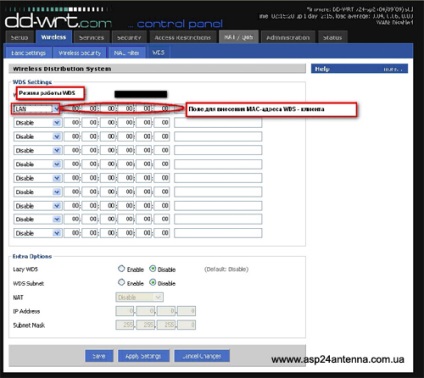Dd-WRT beállítást (dd-WRT manuális)
Ebben a cikkben, az összes beállítás tekinteni abban az esetben, ha a hozzáférési pont működik bridge módban.
A felhasználó (ez az alapértelmezett). gyökér
Jelszó (alapértelmezett): admin
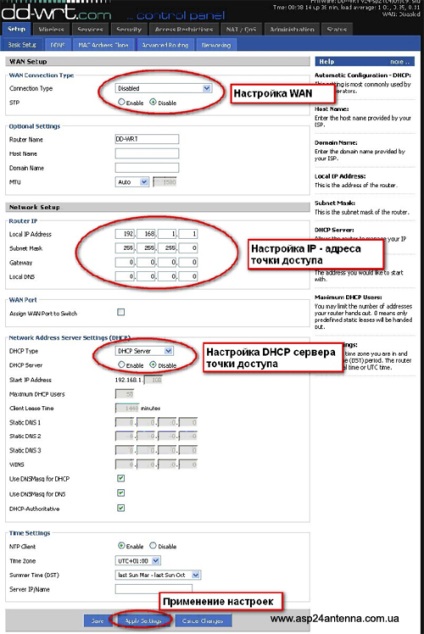
Tab Wireless> BasicSetup (2. ábra):
-SuperChanel kapcsoló üzemmód (aktív hozzáférési pont munkaképesség tartományban 2,2 GHz-2.7 GHz);
-telepítése az adó teljesítmény (nagyobb értékeknél engedélyezett berendezés figyelmen kívül hagyja, azaz Nanostation2
beállításakor a teljesítmény feletti hatalom telepített 26DBm 26DBm, a bullet2 - 20DBm stb)
- Vezeték nélküli interfész működési mód kiválasztása (Ezen a lapon, akkor óvatosnak kell lenni, mert ha kiválaszt Client Access Point mód
megfagy, és segít neki kijutni a „dugóhúzó” csak „perezalivke» firmware (részletes leírása a »perezalivke« a firmware lesz a következő cikkben).
Tehát ne használja kliens módban használja, hanem az ügyfél Bridge .A hiba jellemző Nanostation2, bullet2, Senao EOC-2610)
-kiválasztása alapmű interfeysa- Wireless B, G, B \ G-vegyes (különösebb magyarázatot nem igényel)
-telepítése zajcsökkentő paraméterek és a hibajavítás a fizikai és adatkapcsolati réteg. (A legtöbb esetben meg kell hagyni minden
Az alapértelmezett érték)
-Vezeték nélküli interfész keret mérete kontroll (Meg lehet próbálni, hogy javítsa a teljesítményét az interaktív kliens alkalmazások, csökkentve
értékek Threshold, de jobb, ha hagyjuk az alapértelmezett érték 2346)
- paraméterezéséből érintő vezeték nélküli interfész sávszélessége (az egész csoport beállításait, akkor van értelme, hogy az csak
Rövid bevezetőjében G-only módban hozzáférési pont, a többit változatlanul kell hagyni)
-. Az antenna kiválasztásának hangolással (legördülő lista tulajdonságait antenna tükröződnek az egyes típusú berendezések, például a Nanostation2. -
polarizáció belső antenna a külső antenna kapcsoló. Mert Senao EOC-2610 - kapcsoló a külső antenna szükséges,
Más, mint a külső kapcsoló a külső antenna módban beállított érték Antenna Alignment opciókat másodlagos).
-menedzsment a hálózati paraméterek (AP Isolation (ő zheClient Isolation más firmware) - nyírás broadcast forgalmat az adatkapcsolati réteg
Között a vezeték nélküli ügyfelek hozzáférési pontot. WMM támogatás - rangsorolása multimédiás forgalom egyéb forgalom.
Vezeték nélküli hálózat neve (SSID) - nevet hozzárendelni a vezeték nélküli hálózathoz. Radar Detection - ez az opció használható együtt a Wireless Chanel opció, amelynek
értéke Auto tervezték, hogy átvizsgálja terhelés rdioefira és automatikus frekvenciakijelölés (releváns az 5 GHz-es sávban az ország
Nyugat-Európában és az Egyesült Királyságban, ahol ugyanabban a tartományban a katonai célra használt). Wireless Chanel (csak AP vagy AP WDS módban) - a rádióállomás
A hozzáférési pont. Wireless SSID Broadcast (csak AP módban) - lehetővé teszi a \ tiltsa műsorszóró hálózat nevét a hozzáférési pontot.
ScanList - beállítás szkennelési tartomány devaysom hozzáférési pontok kliens módban (scan vagy látható hozzáférési pontok lap Állapot-> Wireless> SiteSurvey). Tartomány szkennelés beállítása a következő formátumban xxxx yyyy ahol xxxx - alsó határ frekvencia megahertz és uuuu- felső határa frekvencia megahertz (at alapértelmezett - letapogatási tartomány 2412-2472) .Sensitivity tartomány (ACK Timing) - durván szólva, ez a paraméter határozza meg a határ „tartományban” vezeték nélküli devaysa ha ez a paraméter értéke 0, a hozzáférési pont kapcsol automatikusan meghatározza a paraméter értékét ACK Timing.).
-integráció kompatibilitás MikroTik. (Biztosítja a vezeték nélküli eszköz WDS üzemmódban kompatibilis hardverrel és szoftverrel
termékek MikroTik).
A beállítások módosítása után, győződjön meg arról, hogy eleget tegyenek primenenie-).
Ahhoz, hogy hozzon létre egy WDS - a hálózat a két hozzáférési pont hajtsa végre a következő: